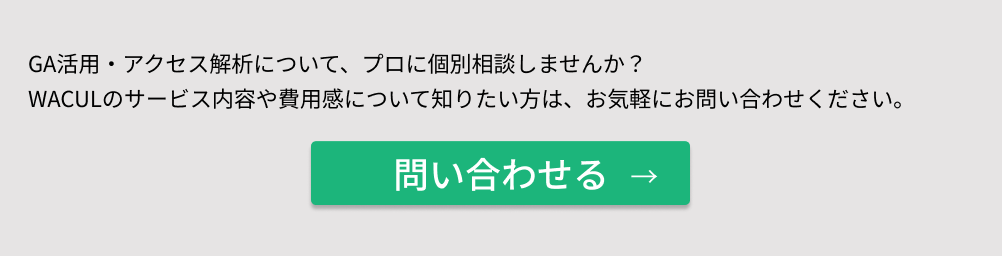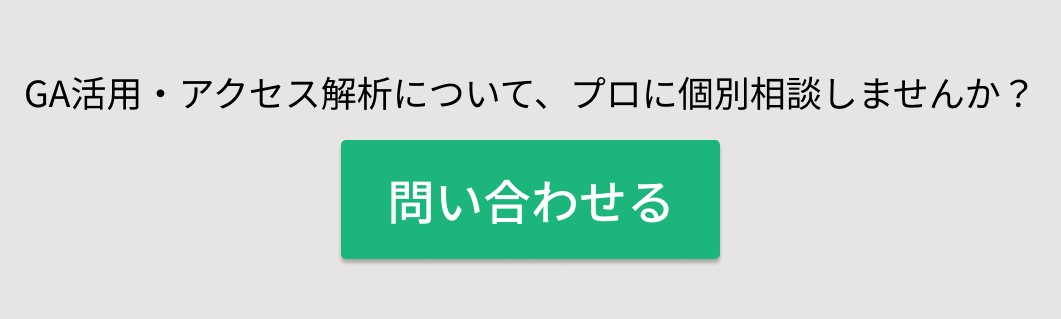SHARE 0
SHARE 0
参照元除外とは?|Googleアナリティクスで正確なデータを計測しよう
アクセス解析 |
こんにちは。「AIアナリスト」ライターチームです。
今回は、Googleアナリティクスでデータを正しく計測するのに必要な「参照元除外」について説明していきます。
目次
参照元とは?
参照元とは、簡単にいうとユーザーがそのサイトに訪れるきっかけとなった流入元のサイトを意味します。
ある人がインターネットショッピングサイトを利用するために、Googleで検索を行い検索結果からそのサイトにアクセスした場合、参照元はGoogle検索ということになります。
また、同じくインターネットショッピングサイトをツイッターの広告経由でアクセスした場合、参照元はツイッター広告になります。
このように参照元がどこなのかを分析することで、広告を出稿している企業はどのサイトに広告を出すのが効果的か、ということがわかるようになります。
参照元については、こちらの記事で詳しく解説しています。ぜひお読みください。
▼参考記事
Googleアナリティクスの「参照元」とは? 【5分でわかる!】
参照元の確認方法
Googleアナリティクスを利用していれば、ユーザーがどの広告から流入したのか参照元を確認することができます。参照元の確認方法は以下の通りです。
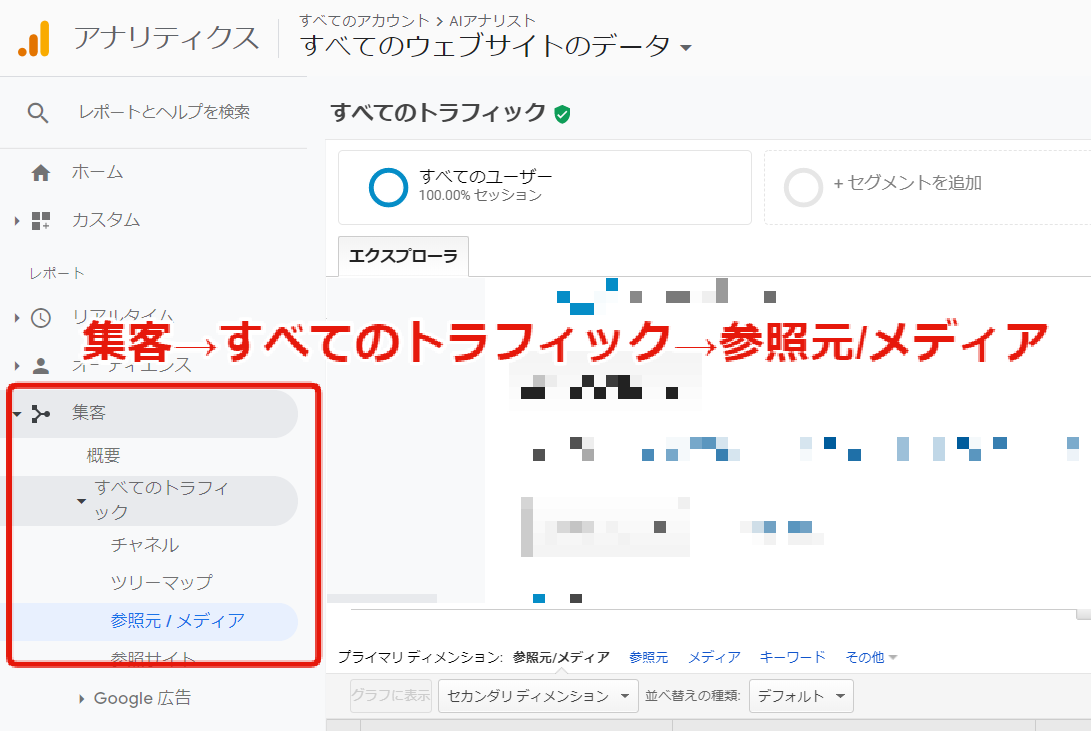
- Googleアナリティクスにログイン
- 「レポート」の下にある「集客」を選択
- 「すべてのトラフィック」の「参照元/メディア」を選択
- ページの右側に参照元/メディアの結果が表示される
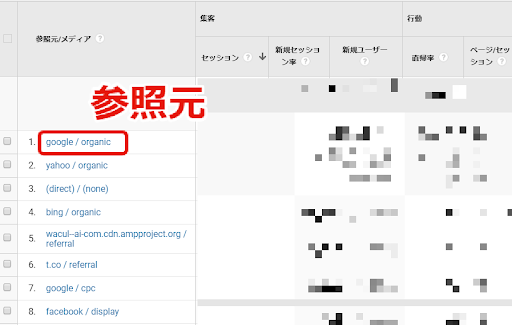
参照元にアクセスすると「Google / organic」や「yahoo / cpc」といった文言が出てくるかと思います。これが参照元です。
| Google / organic | Google検索の検索結果から訪れたユーザー |
|---|---|
| yahoo / cpc | Yahoo検索で表示されたリスティング広告から訪れたユーザー |
| Facebook / cpm | Facebookで表示された広告から訪れたユーザー |
このように、どの参照元からどのメディア・広告を経由して流入してきたのかがわかります。これらの結果を解析し、次の広告戦略に活かしていくのです。
参照元除外とは
参照元除外とは、指定した参照元をカウントしないようにすることです。
では、参照元除外を利用するのはどういった場合なのでしょうか。Googleアナリティクスの解析結果を見ると、ある特定の参照元だけが異様に高い数値を記録しているケースがあります。これは、本来なら参照元としてカウントするべきでないサイトがカウントされていて、数値が高くなってしまっていることが原因です。
そして、その原因として挙げられるのは、クロスドメイントラッキングを設定している場合です。クロスドメイントラッキングとは、複数のドメインがまたがっているサイトのアクセス記録を正しく扱うという設定のことです。
例えば、ECサイトで決済情報を入力する際、一時的に別ドメインへ遷移する時があります。これは、商品購入時にすべてのユーザーが経由するページであるため、参照元として設定するには不適切です。
Googleアナリティクスは、参照が起こると自動的にカウントされるのがデフォルトになっています。そのため、何もしていない参照元をカウントしたくない場合でも、参照元としてカウントされてしまいます。
そのほかでは、サイトの開発環境下からのアクセスを、参照元除外設定することも可能です。開発環境下からだと、一般的なユーザーとは異なる動きからサイトに流入することもあるため、解析結果を分かりにくいものにしてしまう恐れがあります。
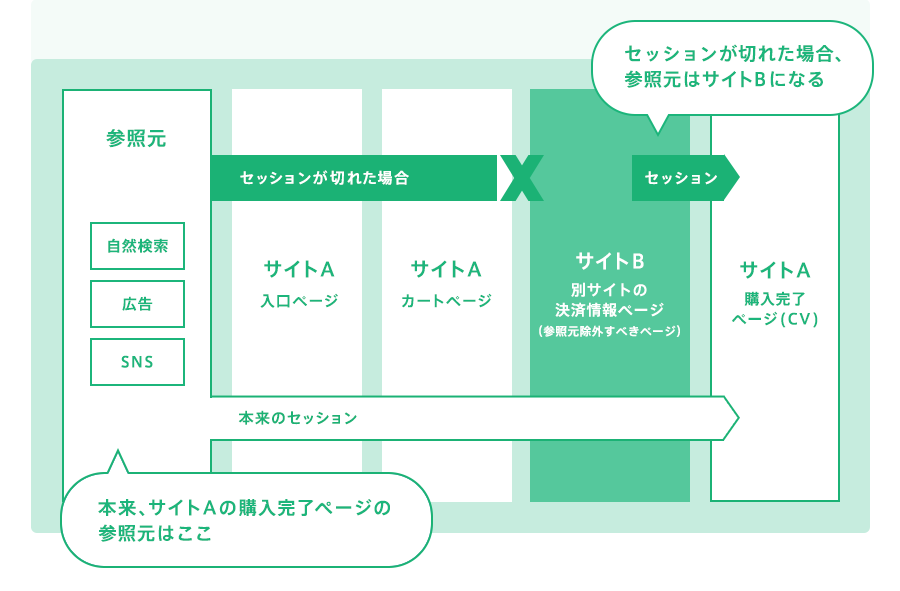
このように、参照元除外はクロスドメイントラッキングをしている場合に、正確な情報を集めたいときに役に立ちます。解析の結果、ある参照元からの流入だけが高い結果になっている場合は、参照元除外を行うことで解決できることが多いので、必要に応じて利用してください。
参照元除外と一緒に覚えておきたいセッション
Googleアナリティクスでは、サイトに流入してから離れるまでに行われる一連の行動や操作を「セッション」と言います。例えば、先ほど取り上げたサイトA→サイトB→サイトAというクロスドメイントラッキングの場合、それぞれのサイトを訪れて離れるごとにセッションが発生していることになります。
ちなみに、1つのセッションはずっと続くものではなく、以下のような行動を取ると切断される仕組みになっています。
- 一定時間操作を行わない場合
- 日付をまたいでしまう場合
- 参照元が変わったとき
なお、参照元除外を行なっても、除外したサイトもセッションとして扱われますが、解析結果の上では「(direct) / (none)」となります。
このように参照元、参照元除外と一緒にセッションも覚えておくと解析時に得られる情報もより多くなるでしょう。
参照元除外の設定方法
では、具体的に参照元除外を設定するには、どうすればいいのでしょうか。大まかな手順は以下の通りです。
- Googleアナリティクスにログイン
- 「管理」を選択
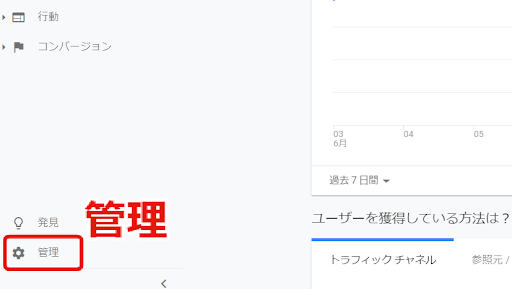
- 「アカウント」の列で、設定を行うアカウントを選択
- 「プロパティ」の 列で、プロパティを選択
- 「トラッキング情報」を選択
- 「参照元除外リスト」を選択
- 「+参照の除外を追加」を選択
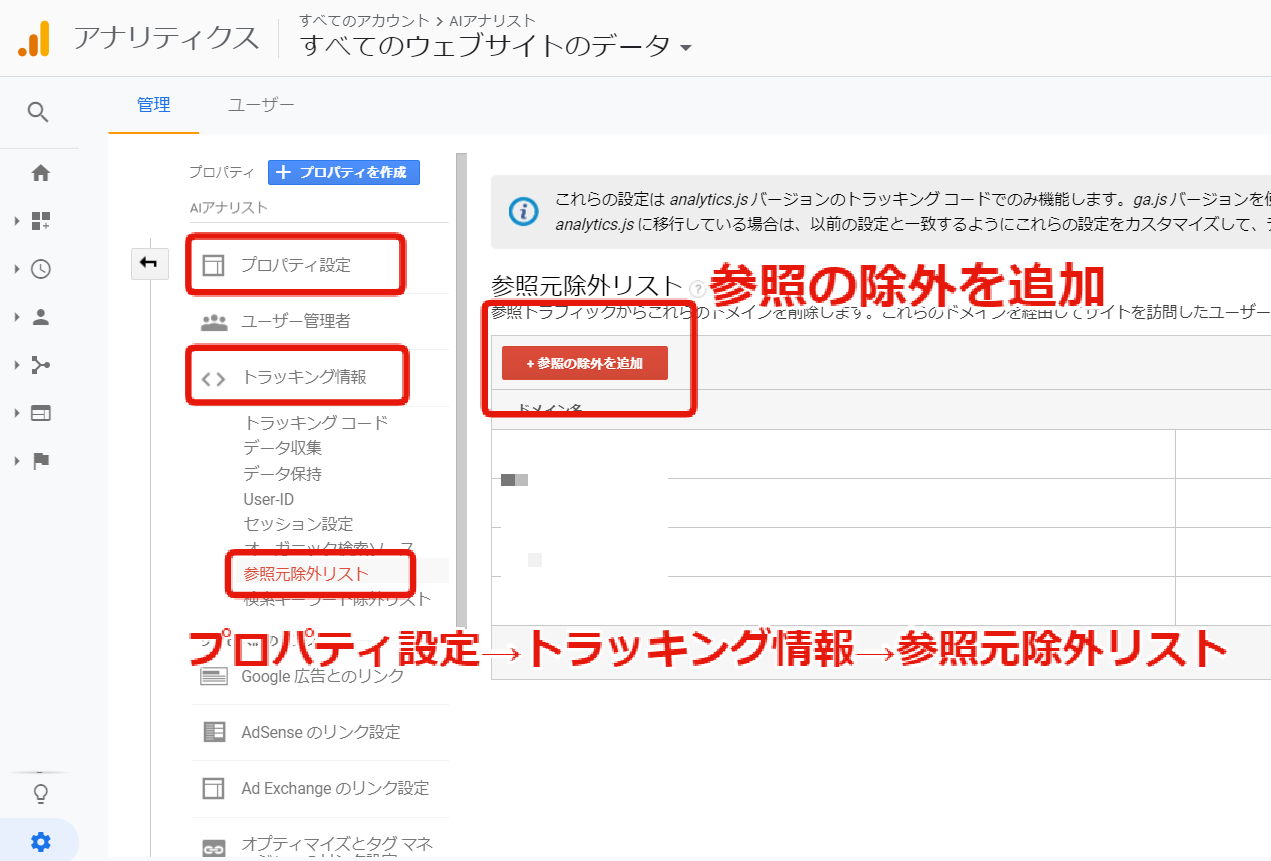
- [ドメイン] 名を入力してドメインを追加する
- 「作成」を選択して保存
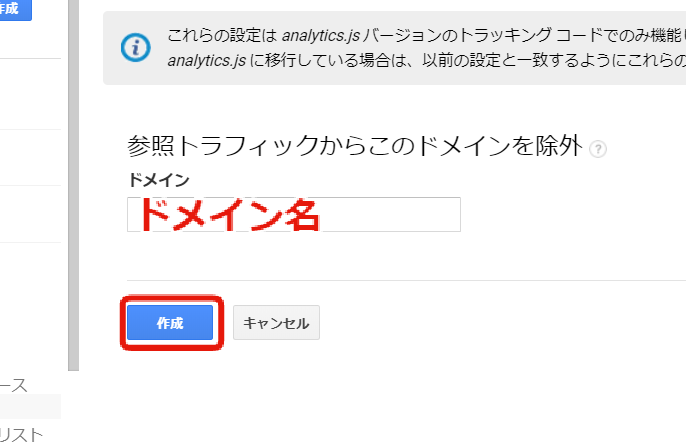
以上が参照元除外設定の手順です。決して難しいものではなく、参照元除外設定の解除も簡単に行えるのでぜひ一度試してみてください。
ちなみに、参照元除外設定の解除は以下の手順で行います。
- Googleアナリティクスにログイン
- 「管理」を選択
- 「アカウント」の列で、設定を行うアカウントを選択
- 「プロパティ」の 列で、プロパティを選択
- 「トラッキング情報」を選択
- 「参照元除外リスト」を選択
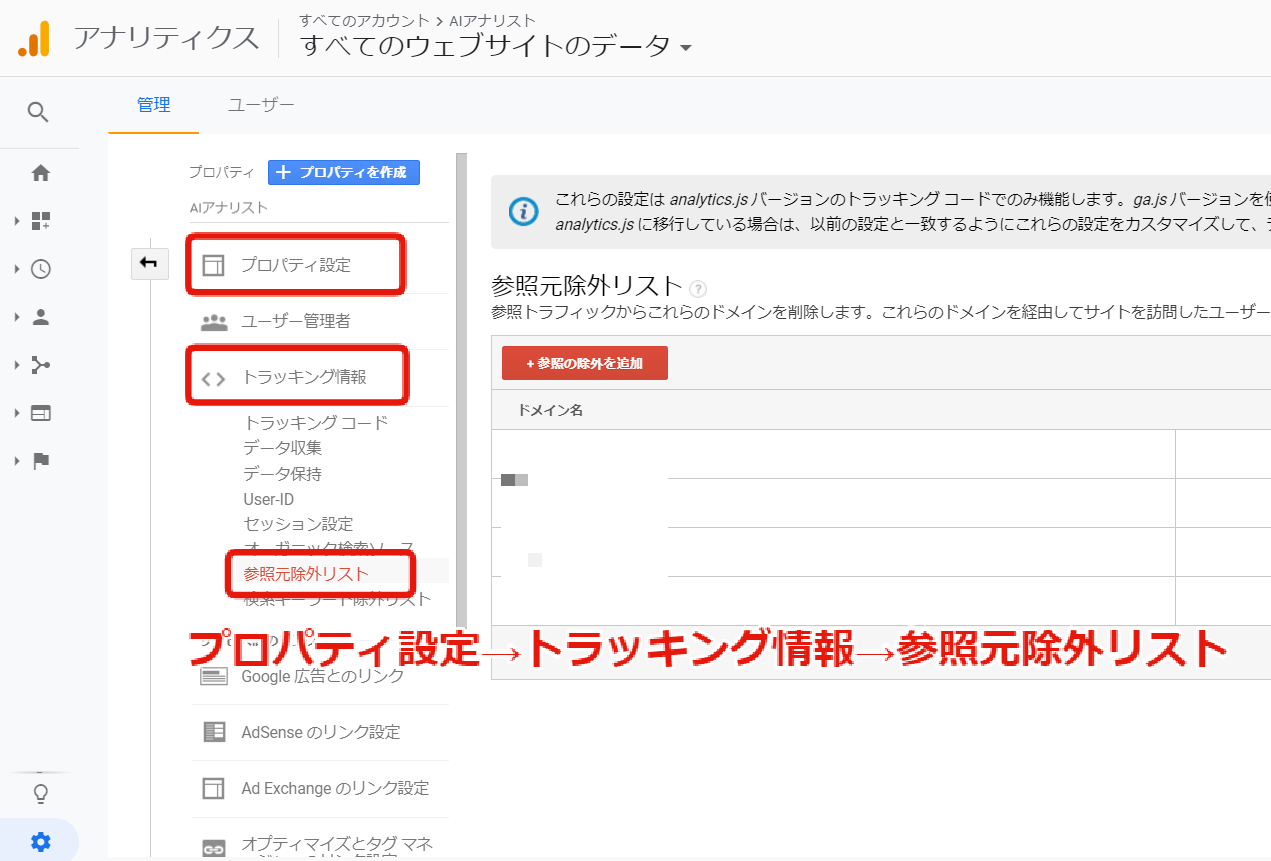
- リストの中で削除するドメインの行の「削除」を選択
- 「ドメインを削除」を選択して保存
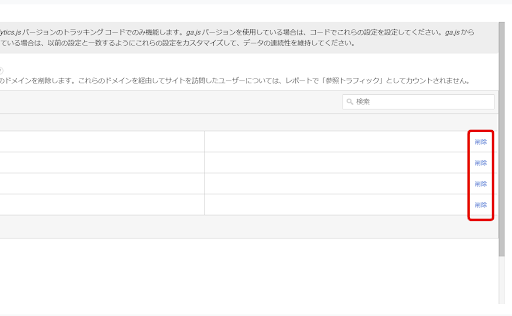
設定を解除することで再び参照元としてカウントされるようになります。
参照元除外を行なったら確認を
参照元除外設定をしたつもりでも、追加したドメインが間違っていたり、保存できていなかったりして、正しく稼働しない可能性はゼロではありません。
そのため、参照元除外を行なったらまずは正しく設定されているかどうかを確認しましょう。
確認は、「Google Tag Assistant Recordings」というツールを使うことをおすすめします。これを利用することで、実際にドメインをまたいでセッションが行われたときに、セッションが切り替わり新しいものになっているかどうかを確認することができます。
除外したはずの参照元が記録される
参照元除外設定をしたにも関わらず、解析結果に除外した参照元が記録されてしまうことがあります。
これはGoogleアナリティクスの、ブックマークからの流入をその前にアクセスした時の参照元として数える仕様が原因です。
具体的に説明すると、
1回目をGoogle検索でサイトにアクセス(参照元はGoogle検索)してブックマークを行い、2回目をブックマークからアクセスした場合、1回目の参照元つまりGoogle検索が参照元になるということです。
本来、Google検索からのアクセスは1回なのに、ブックマークをカウントしてしまうと、流入元の数字が大きく変わってしまいます。
また、他の解析ツールの場合、ブックマークからの流入は参照元なしとして扱われます。Googleアナリティクスのみ異なるので注意してください。
一般的には、ある程度のタイミングで他の参照元が多くなるのに伴い、除外した参照元の数値も減っていきます。しかし、アーティストのファンクラブなど最初の段階でお気に入り登録することの多いサイトなどは、参照元除外設定をしても数が減らないケースがあるので注意が必要です。
ちなみに、参照元除外設定をしたサイトに関しては、設定後すぐに数値がゼロになるというわけではありません。お気に入り登録の例のように一定数はカウントされてしまうため、少しずつ値が減っていくことになります。ただし、参照元除外設定が正しく行われていれば、設定の翌日にはセッション数が大きく減少しているはずです。
まとめ
今回は、Googleアナリティクスで利用できる参照元除外について、そもそも参照元とは何なのか、参照元除外の概要、参照元除外の具体的な設定方法、注意点などについて解説しました。
参照元は、Googleアナリティクスを利用するユーザーにとっては非常に重要なデータとなります。一方で、クロスドメイントラッキングやお気に入り登録による参照元除外設定後の数値カウントなどによって、解析結果に影響が出る可能性もあるので注意が必要です。
参照元除外の設定後は、正しいデータをもとにアクセス解析をすることでCVRを改善できます。ただ、Googleアナリティクスの膨大なデータを人力で分析するのには非常に労力がかかります。
そこでおすすめなのが、弊社の「AIアナリスト」です。AIアナリストは、Googleアナリティクス上にあるデータをもとに、サイト分析から改善の具体的な施策までを自動で行うツールです。
アクセス解析やサイト改善を効率的に行いたい方は、無料登録をお試しください。
AIアナリストの資料請求はこちら